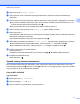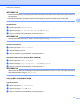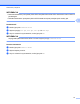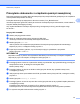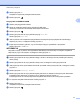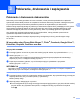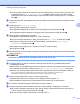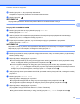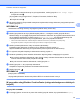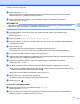Web Connect Guide
Table Of Contents
- Przewodnik Usług Internetowych
- Omawiane modele
- Definicje oznaczeń
- Znaki handlowe
- WAŻNA UWAGA
- Spis Treści
- 1 Wprowadzenie
- 2 Skanowanie i przesyłanie
- 3 Pobieranie, drukowanie i zapisywanie
- 4 Zaznaczanie, skanowanie oraz kopiowanie lub wycinanie
- 5 Funkcje NotePrint i NoteScan
- 6 Ustawienia skrótów
- A Rozwiązywanie problemów
- brother POL
Skanowanie i przesyłanie
17
2
h Naciśnij przycisk Prześlij: Skaner.
i Jeśli pojawi się monit o określenie formatu pliku dokumentu, wybierz format pliku skanowanego
dokumentu.
j Jeśli na panelu LCD pojawi się ekran ustawień skanowania, wykonaj jedną z następujących czynności:
Aby zmienić ustawienia skanowania, patrz Sposób zmiany ustawień skanowania uu strona 17. Po
zmianie ustawień skanowania przejdź do kroku k.
Aby kontynuować bez zmian ustawień skanowania, naciśnij przycisk OK.
k Jeśli na panelu LCD pojawi się monit Wybierz tag, wybierz żądany znacznik.
l Naciśnij przycisk OK.
Jeśli dokument został umieszczony w automatycznym podajniku papieru (ADF), urządzenie rozpocznie
skanowanie i przesyłanie dokumentu.
W przypadku korzystania z szyby skanera przejdź do kroku m.
m Jeśli zostanie wyświetlony komunikat Następna strona?, wykonaj jedną z następujących czynności:
Jeśli wszystkie strony zostały zeskanowane, naciśnij przycisk Nie. Przejdź do kroku o.
Aby zeskanować więcej stron, naciśnij przycisk Tak, a następnie przejdź do kroku n.
n Umieść kolejną stronę na szybie skanera.
Naciśnij przycisk OK.
Urządzenie rozpocznie skanowanie strony. Powtórz kroki m i n dla każdej dodatkowej strony.
o Urządzenie prześle dokumenty.
Naciśnij przycisk
.
Sposób zmiany ustawień skanowania
Ekran ustawień skanowania jest wyświetlany przed rozpoczęciem skanowania dokumentów, które mają
zostać przesłane (patrz krok j na Strona 16, krok j na Strona 17). Przeciągnij palcem w górę lub w dół albo
użyj przycisków a i b, aby przewinąć listę ustawień.
Dotyczy MFC-J6920DW
Typ skanowania
a Naciśnij przycisk Typ skanowania.
b Wybierz pozycję Kolor lub CZ/B.
c Aby nie zmieniać innych ustawień, naciśnij przycisk OK.